Coinbase è diventata una delle piattaforme di scambio di criptovalute più popolari, attirando milioni di appassionati di criptovalute in tutto il mondo. La sua interfaccia intuitiva, le numerose opzioni di pagamento e i prelievi senza problemi la rendono una scelta ideale per gli utenti. Tuttavia, l'utilizzo della piattaforma può risultare complicato, soprattutto quando si tratta di prelevare il saldo Coinbase su PayPal.
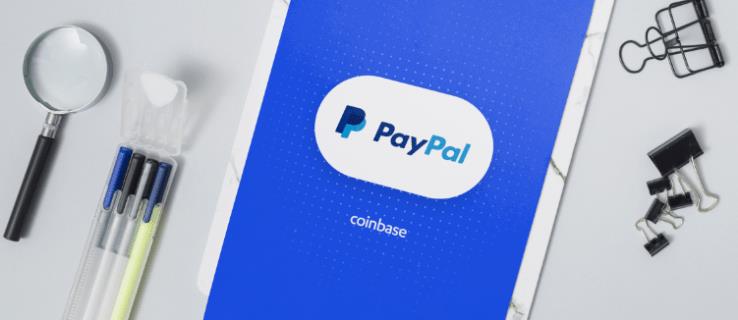
Se ti stai chiedendo come prelevare il tuo saldo Coinbase su PayPal, sei nel posto giusto. Questo articolo analizzerà il processo per trasferire rapidamente i tuoi fondi e goderti i prelievi PayPal istantanei. Continua a leggere per saperne di più.
1. Prelievo su PayPal
Sebbene la piattaforma non supporti i depositi tramite un conto PayPal, funziona bene per i prelievi. Il processo è relativamente semplice e prevede diversi passaggi. Innanzitutto, devi accedere al tuo account Coinbase e collegarlo a PayPal. È quindi possibile prelevare fondi senza difficoltà.
2. Passaggi per prelevare fondi:
PASSO 1: Accedi a Coinbase
Vai su Coinbase e accedi con il tuo nome utente e la password. Se non hai mai utilizzato Coinbase prima, dovrai creare un account seguendo le istruzioni sulla piattaforma.
PASSO 2: Collega il tuo conto PayPal a Coinbase
Dopo aver effettuato l'accesso, è il momento di aggiungere il tuo conto PayPal. Ecco i passaggi da seguire sia su PC che su dispositivo mobile:
| Dispositivo |
Passaggi per collegare PayPal |
| PC |
- Dal tuo profilo Coinbase, seleziona "Impostazioni" e vai alla scheda "Account collegati".
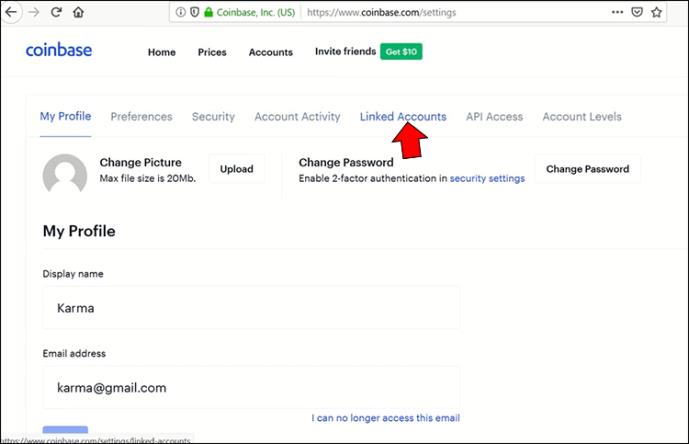
- Tocca "Collega un nuovo account" e scegli "PayPal".
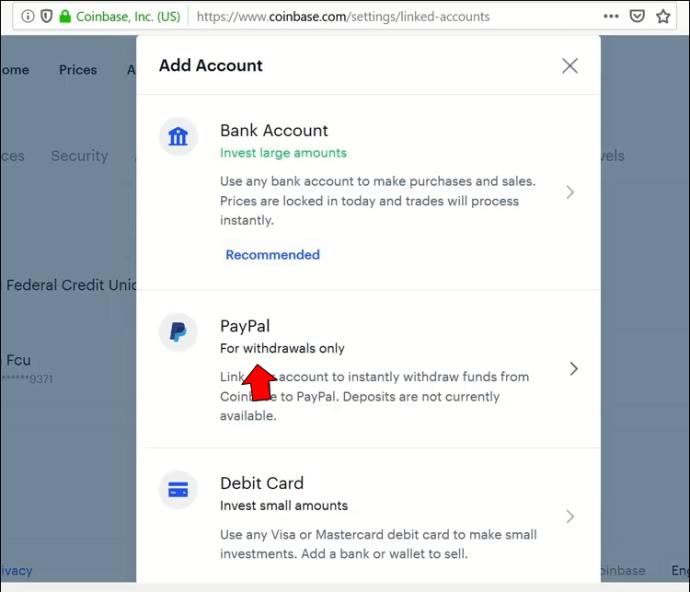
- Accedi con le tue credenziali PayPal.
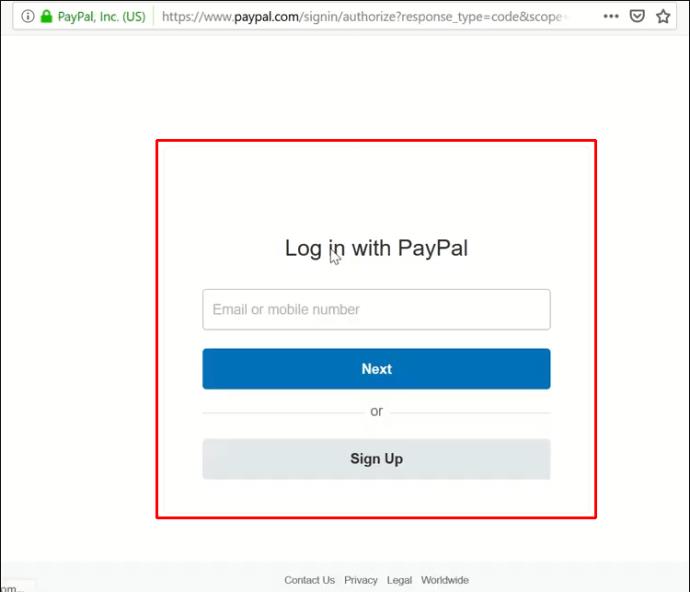
- Fai clic su "Accetto" per autorizzare Coinbase a utilizzare il tuo conto PayPal.
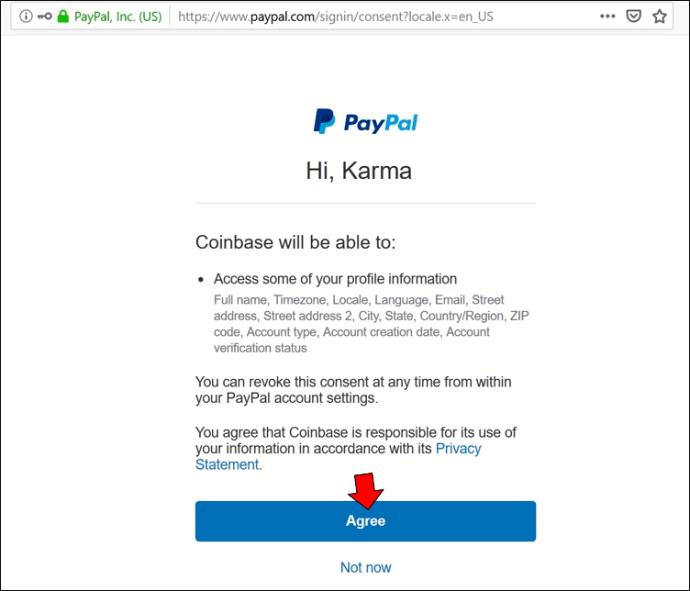
|
| Dispositivo Mobile |
- Premi “Impostazioni” e seleziona “Aggiungi un metodo di pagamento”.
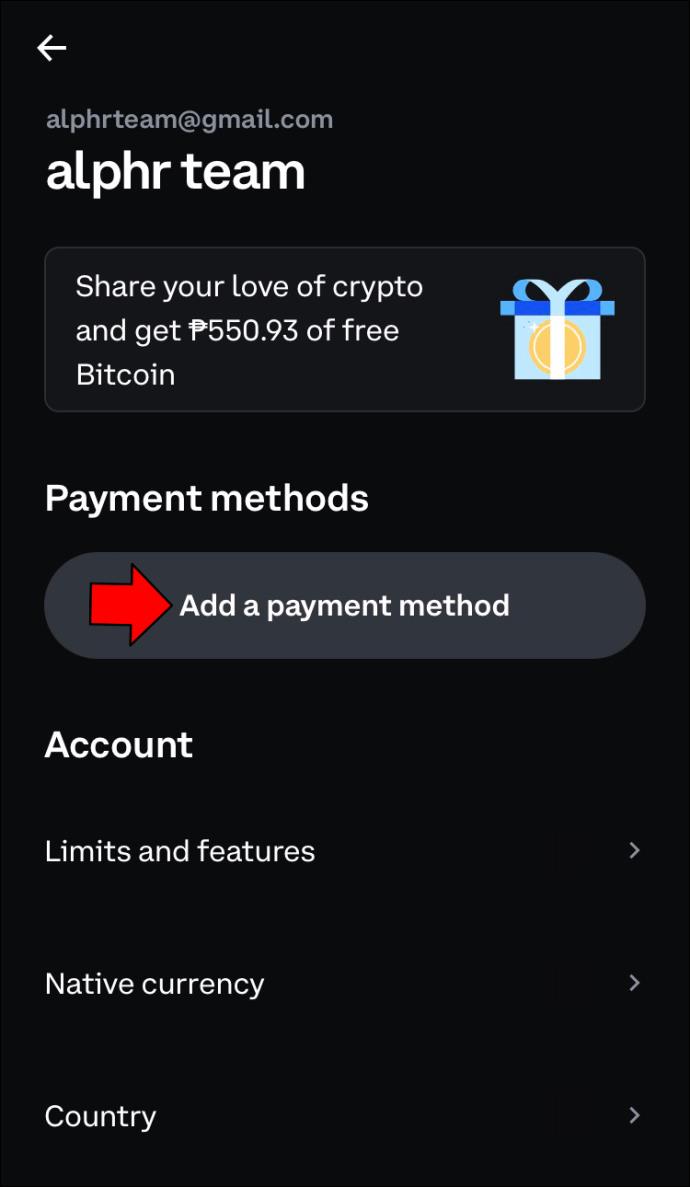
- Scegli “Collega un nuovo account” e tocca “PayPal”.
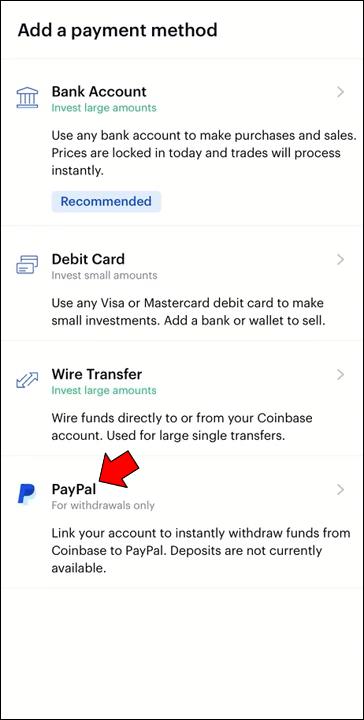
- Inserisci le tue credenziali PayPal.
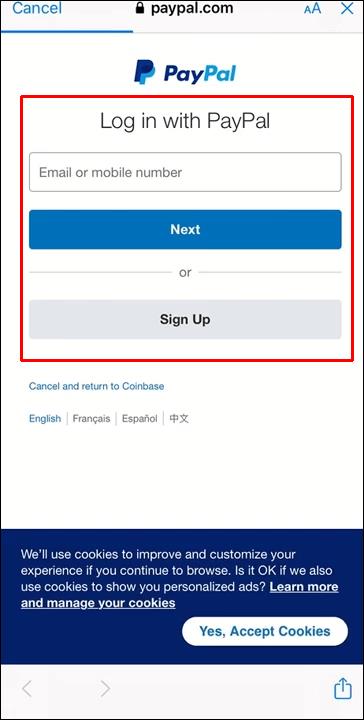
- Premi “Accetto” per autorizzare.
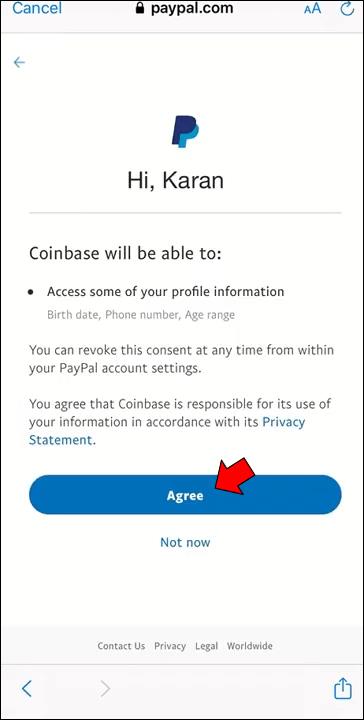
|
PASSO 3: Prelevare fondi
Una volta collegato il tuo conto PayPal, puoi avviare il prelievo. Ecco come farlo:
- Dalla dashboard di Coinbase, tocca "Acquista/Vendi".
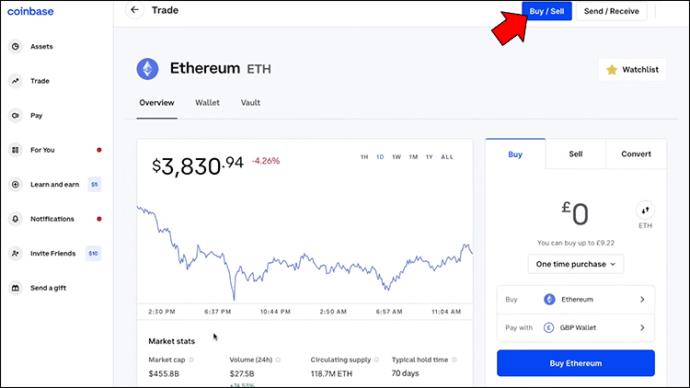
- Seleziona "Vendi da" e scegli il portafoglio crittografico.
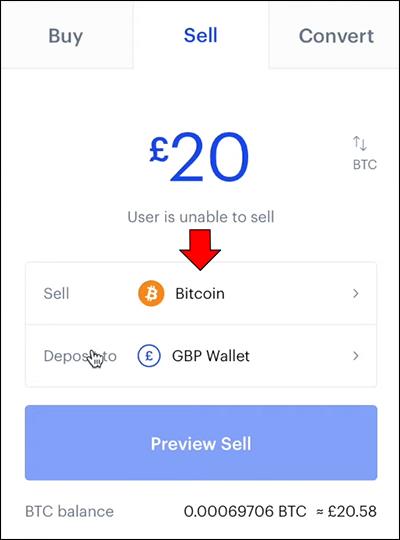
- Vai al campo "Deposito su" e seleziona il tuo conto PayPal.
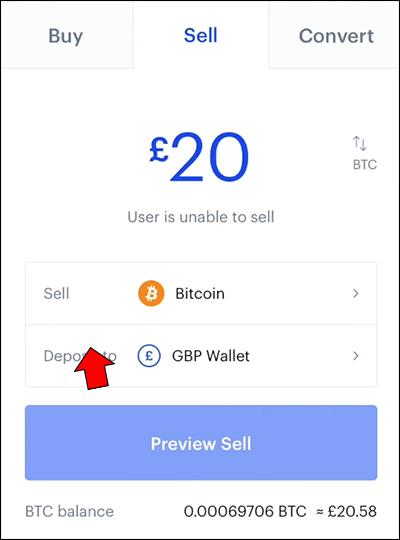
- Specifica la quantità di criptovalute da trasferire e premi "Conferma vendita".
- Controlla i dettagli e premi "Conferma".
- Dopo aver atteso che Coinbase elabori la transazione, vai al tuo portafoglio e premi "Preleva".
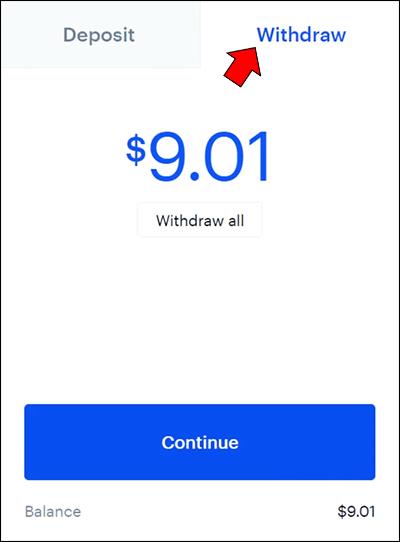
- Scegli "Preleva su PayPal" e inserisci l'importo.
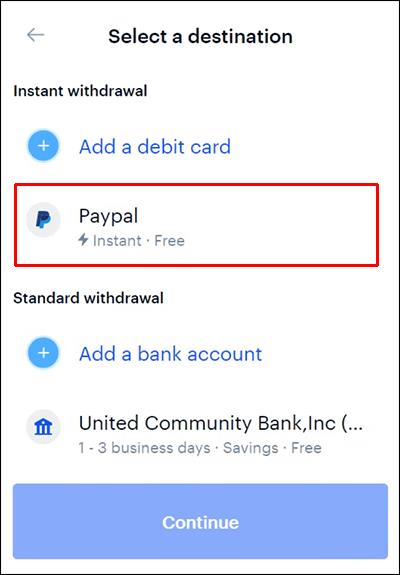
- Fai clic su "Continua" e conferma la transazione.
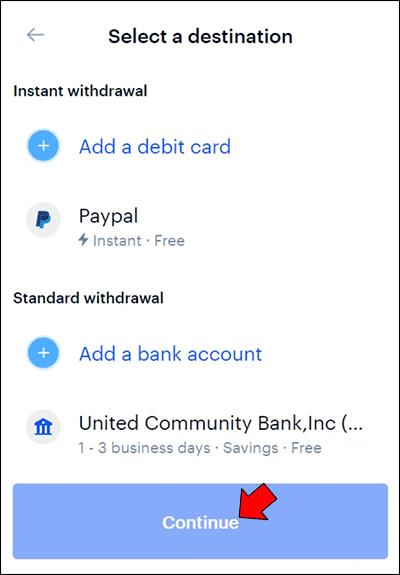
Dopo aver completato il processo, i fondi verranno trasferiti sul tuo conto PayPal, ma potrebbero essere necessari alcuni giorni lavorativi, a seconda della richiesta di prelievo.
3. Informazioni sulle commissioni di prelievo
Pur essendo Coinbase nota per i prelievi istantanei, è importante considerare le commissioni associate. Se desideri evitare attese, puoi usare l'opzione “Trasferimento istantaneo” disponibile per gli utenti statunitensi, con una commissione del 3,75%. Considera anche che la conversione delle criptovalute ha una commissione del 5%.
4. Disconnettere un conto PayPal da Coinbase
Per disconnettere il tuo conto PayPal e collegarne un altro, segui questi passaggi:
- Dal tuo profilo Coinbase, vai su "Impostazioni" e premi "Account collegati".
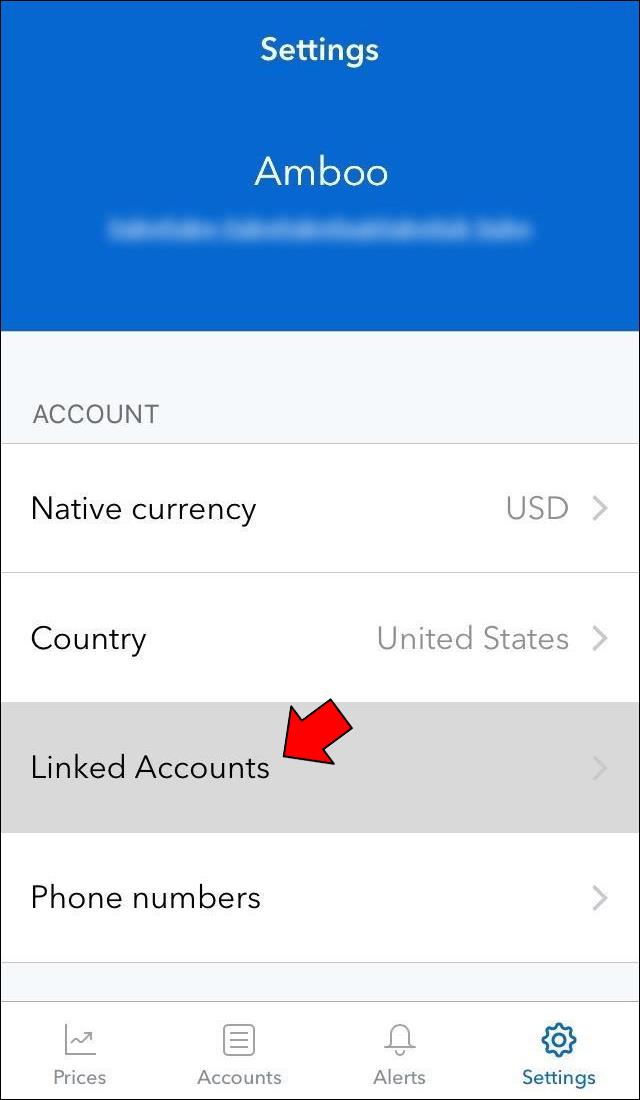
- Fai clic su "Rimuovi" accanto al tuo conto PayPal.
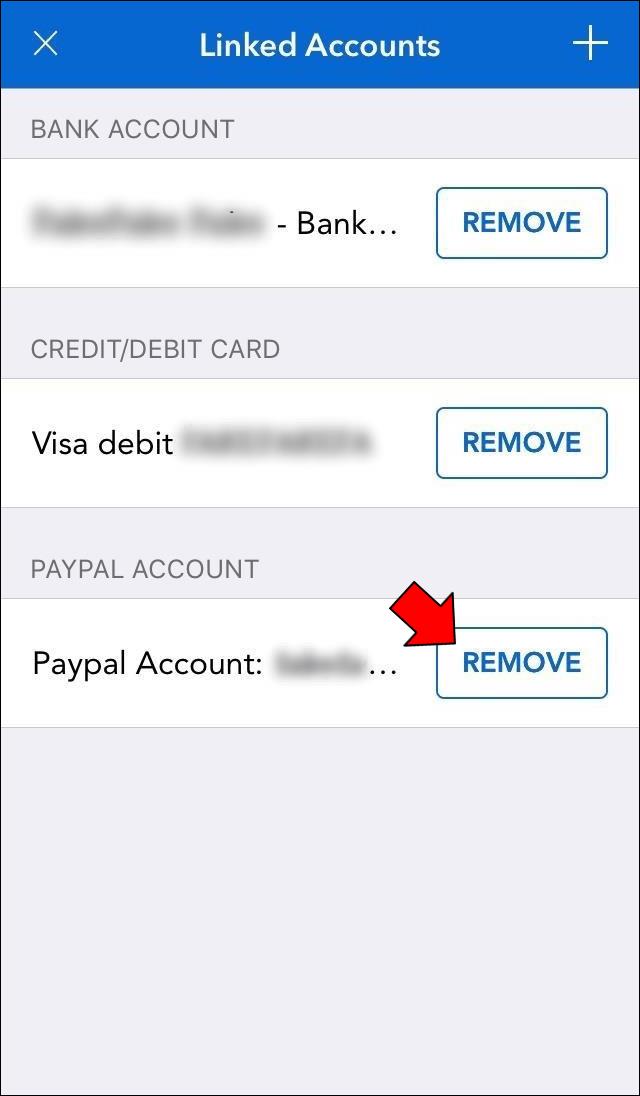
- Conferma la tua scelta nella finestra pop-up.
5. Domande frequenti
Perché non riesco a collegare il mio conto PayPal a Coinbase?
Se non puoi collegare PayPal, è possibile che Coinbase non supporti le transazioni nella tua regione.
Perché PayPal ha rifiutato la mia transazione Coinbase?
PayPal può rifiutare transazioni per vari motivi, tra cui attività sospette o fondi insufficienti. Se il problema persiste, considera di contattare il servizio clienti PayPal.
Perché ci sono due transazioni nel mio portafoglio?
Coinbase converte la criptovaluta in valuta fiat prima che il prelievo venga effettuato, risultando in due transazioni nel tuo portafoglio.
Conclusione
Coinbase è una piattaforma user-friendly per gestire le criptovalute, permettendo di prelevare su PayPal in modo semplice. Ricorda di considerare le commissioni associate e di seguire attentamente le istruzioni per evitare ritardi nei tuoi prelievi. Hai già provato a prelevare su PayPal? Faccelo sapere nei commenti qui sotto!

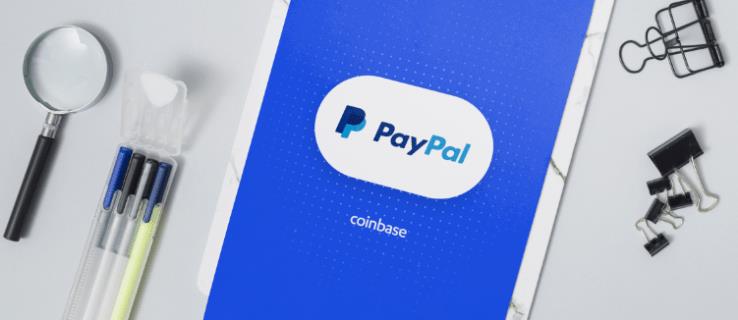
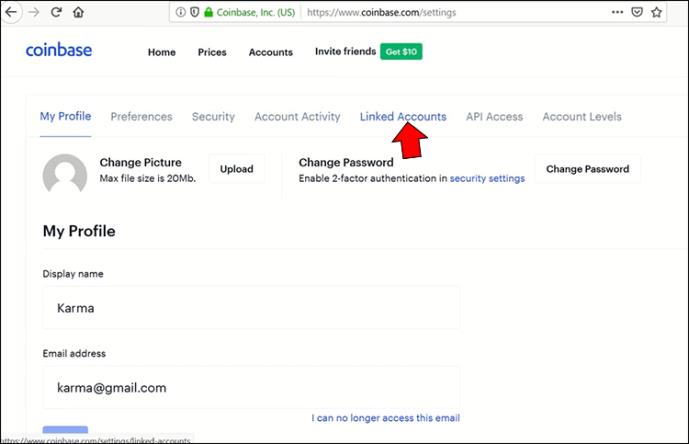
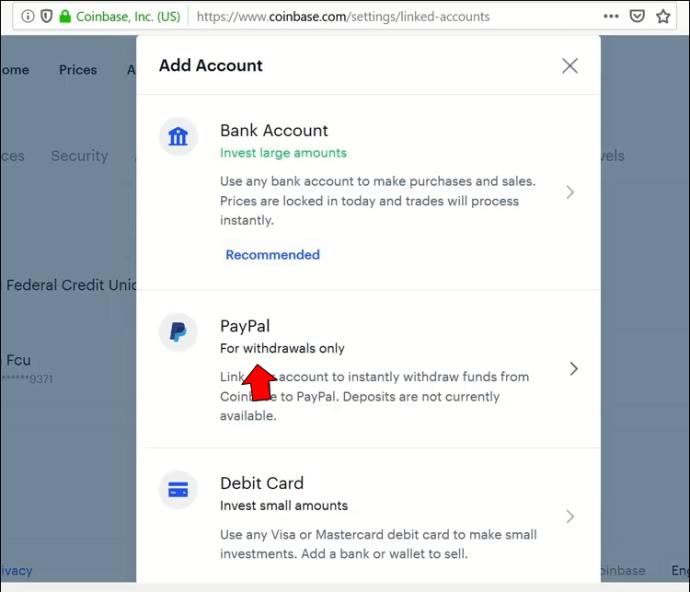
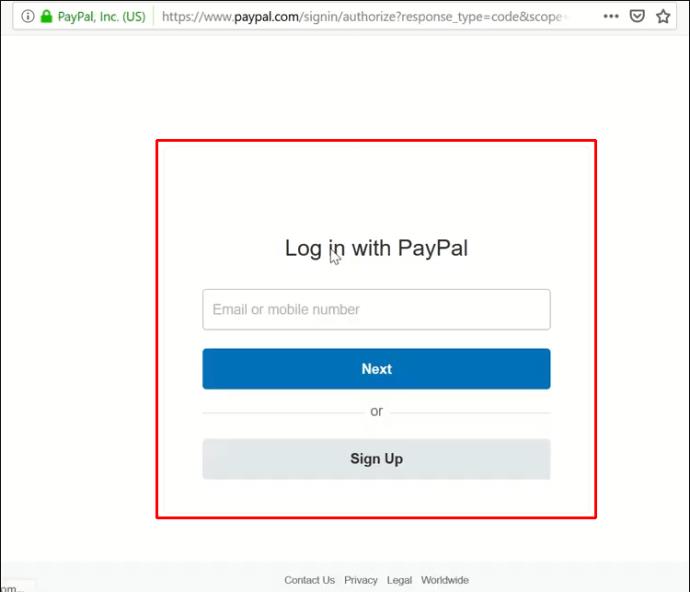
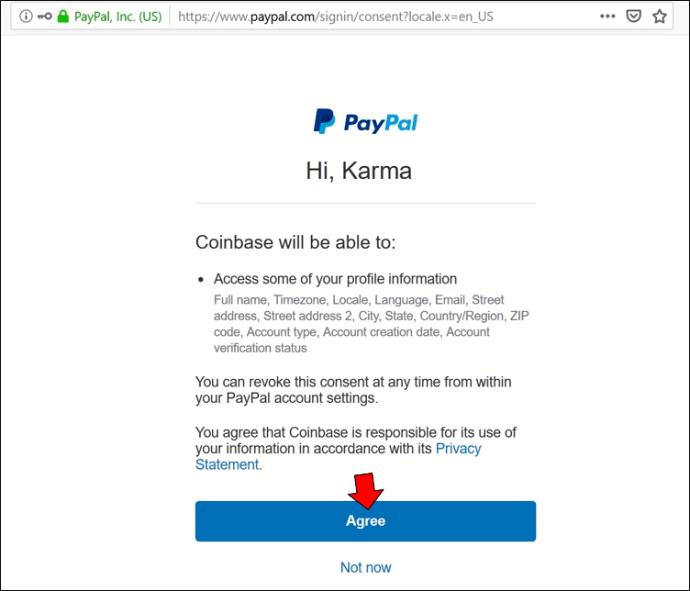
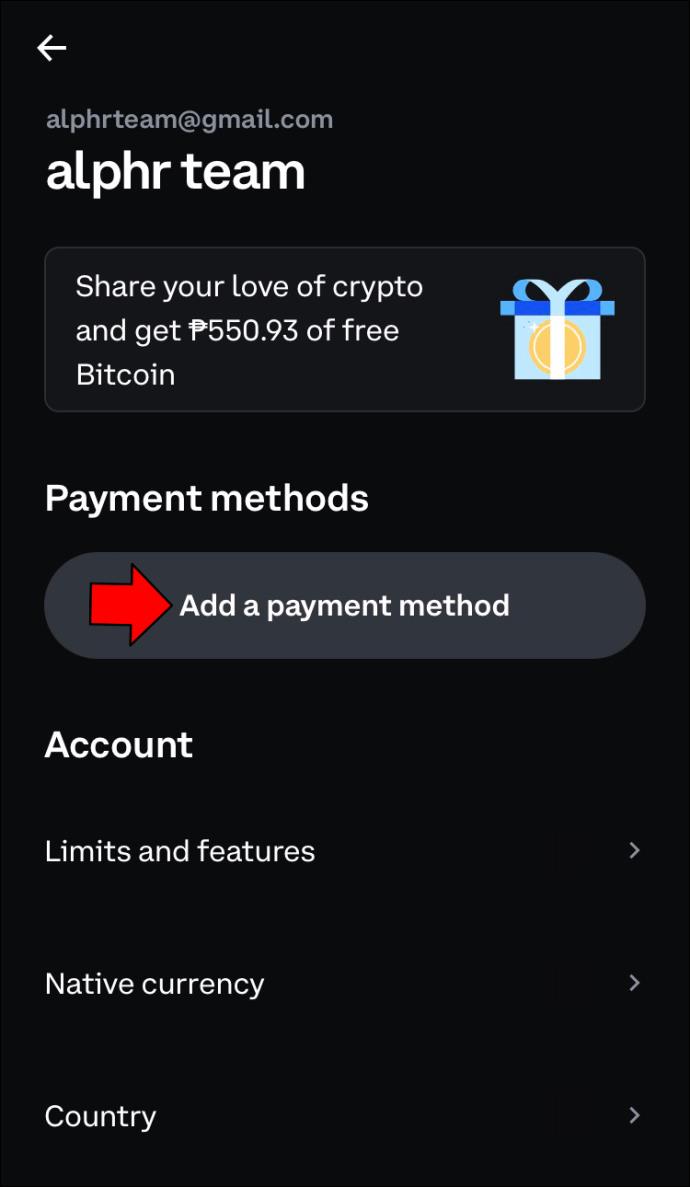
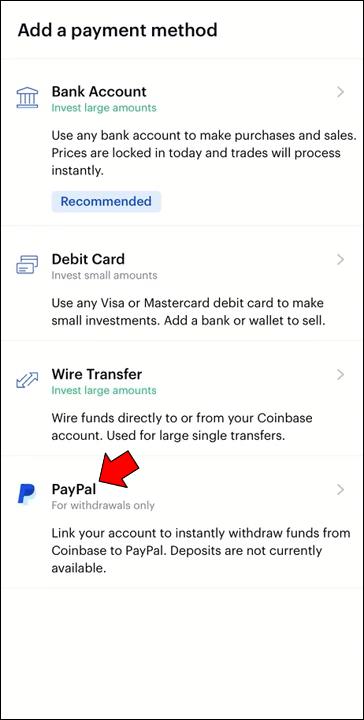
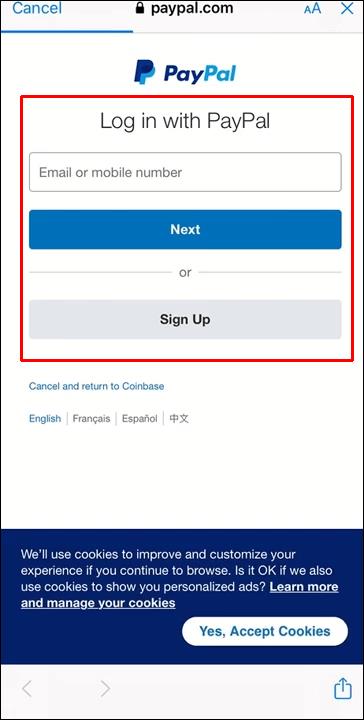
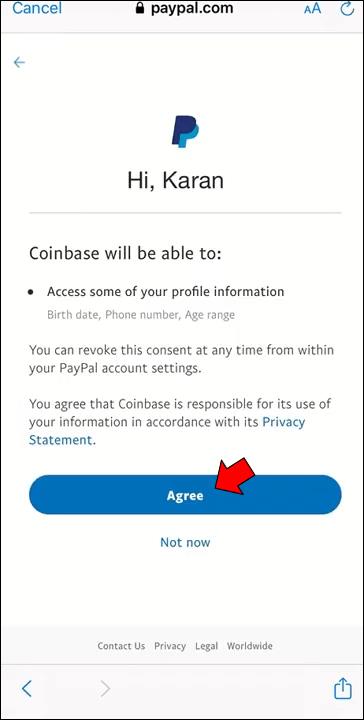
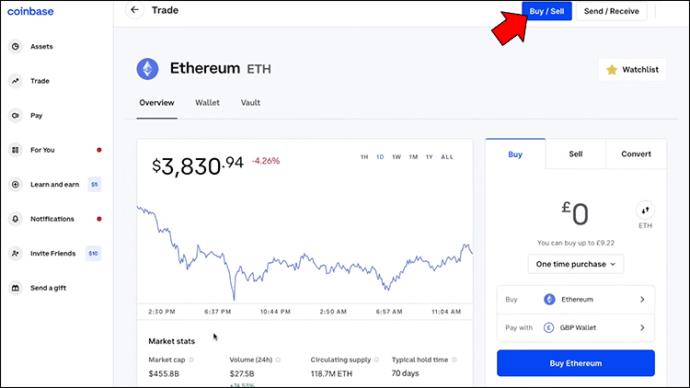
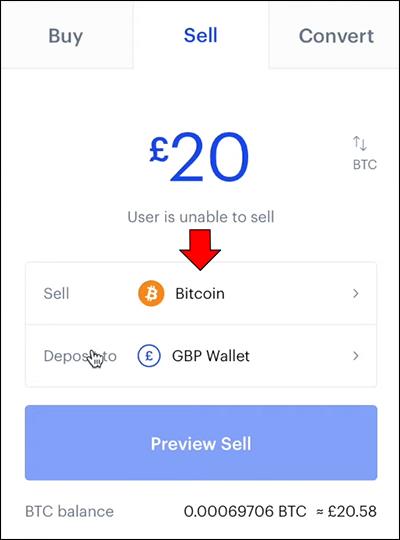
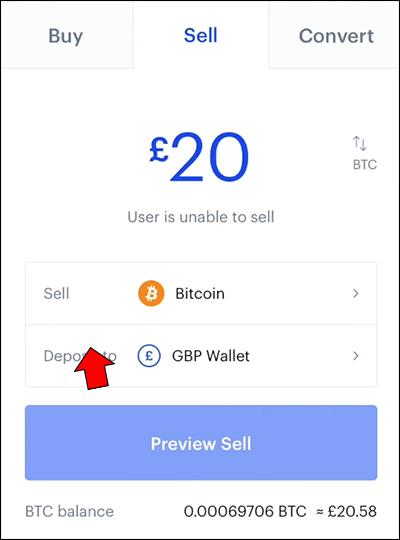
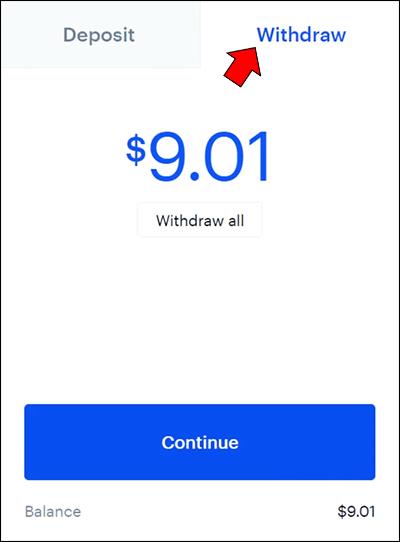
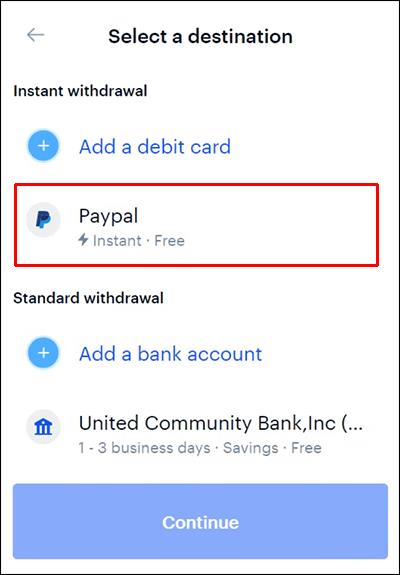
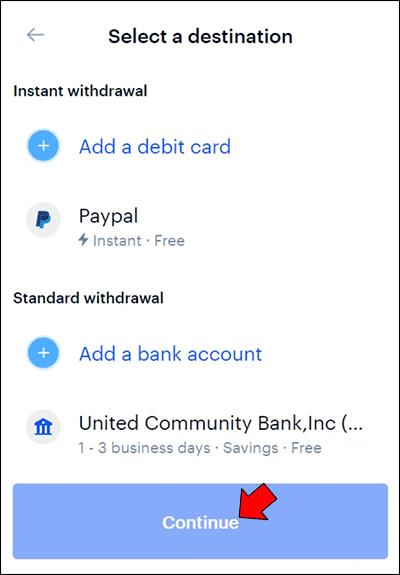
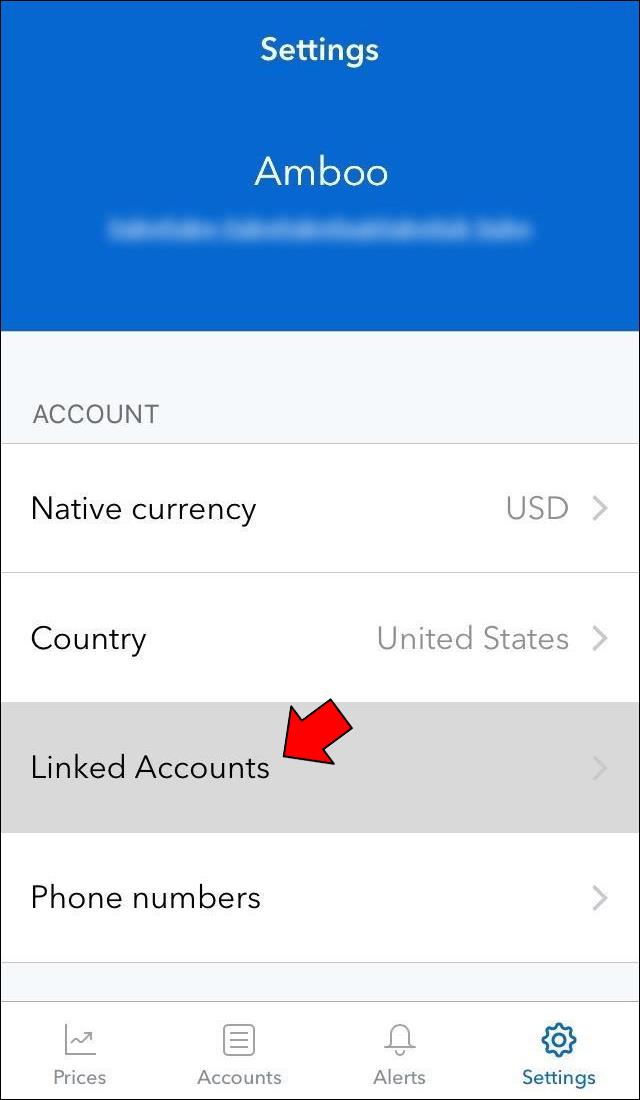
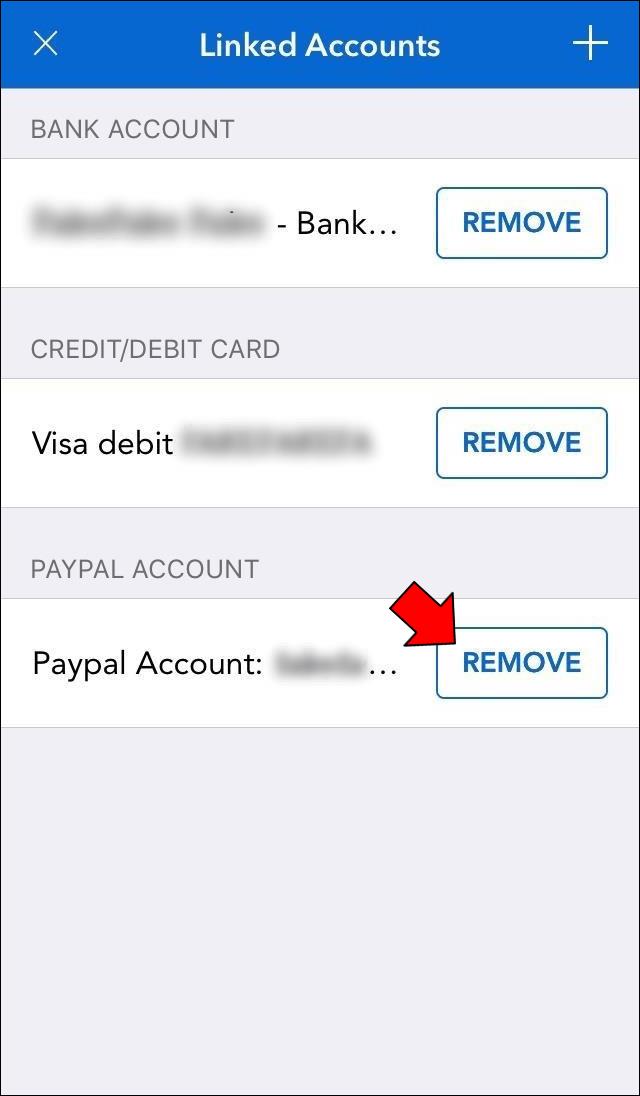















Claudia -
Ho avuto un paio di disguidi in passato, quindi sono molto grata per queste informazioni. Ormai, sono più che pronta a provare
Giorgio -
È incredibile come sia diventato semplice prelevare da Coinbase. Ma ho notato che le tempistiche variano a volte. Qualcuno ha avuto esperienze simili?
Elena -
Che bello! Finalmente ho trovato un modo per prelevare su PayPal! Non vedo l'ora di provare questa guida
Gabriele -
Articolo eccellente! La parte sulle commissioni è stata chiara e utile. Penso che ora posso procedere senza esitazioni
Alessandro -
Ho sempre avuto problemi con i prelievi, ma ora mi sento più sicuro. Grazie per queste dritte dettagliate
Riccardo -
Mi piacerebbe sapere se ci sono differenze nel prelievo da PayPal a seconda del paese. Qualcuno ha esperienze da condividere
Fabio -
Un consiglio: verificate sempre le tasse sui prelievi, perché a volte possono essere elevate! Ma questa guida è stata molto utile
Francesco -
Ho appena finito di leggere l'articolo e devo dire che è ottimo! Semplice e conciso. Grazie per il vostro contributo
Francesca -
È importante sempre controllare le politiche di PayPal. Grazie per la guida dettagliata
Riccardo -
Grazie! Adoro la facilità con cui spieghi le cose. Anche io avevo sempre trovato questo passo piuttosto complicato!
Chiara 88 -
Fantastico! Ho sempre avuto paura a fare prelievi da Coinbase, ma dopo aver letto questo articolo mi sento molto più sicura! Grazie
Davide -
Non conoscevo questo metodo! È una soluzione davvero smart. Spero che altri utenti possano trovare questo articolo utile come l'ho trovato io!
Alice -
Adoro come spieghi ogni dettaglio. Ho seguito ogni passaggio e tutto ha funzionato alla perfezione. Complimenti per la chiarezza
Giulia -
Wow! Non pensavo fosse così semplice! Ho appena prelevato un importo e mi sento molto meglio ora. Grazie
Martina23 -
Per curiosità, ma posso prelevare più volte al giorno? E se sì, quali sarebbero le commissioni? Qualcuno ha esperienza in merito?
Simone -
Non ho esperienza nel prelievo di criptovalute, ma questo articolo mi ha dato fiducia. Sono pronto a provare!
Ciara -
Ho appena fatto il mio primo prelievo e sono contenta di aver trovato la vostra guida. Semplice e molto utile!
Sofia -
Ottima guida! Ho appena seguito i passaggi e sono riuscita a trasferire i miei soldi senza problemi. Un'ottima soluzione per gestire le mie criptovalute
Sara M. -
Bellissimo articolo! La spiegazione sui vari passaggi è stata chiara e semplice. Ho finalmente capito come muovermi con il mio account
Maria -
Questo articolo mi ha salvato! Stavo per rinunciare a prelevare da Coinbase ma ora mi sento fiduciosa
Luigi -
Ho una domanda! Ma ci sono commissioni da considerare quando faccio questo prelievo? Non vorrei avere sorprese
Tommy -
Mi chiedevo se ci siano limiti sui prelievi! Grazie in anticipo a chi può illuminarmi su questo tema
Giovanni -
Ho trovato il vostro articolo molto utile, ma vorrei sapere se ci sono rischi nel prelievo. Qualcuno può chiarire?
Petra -
Ho utilizzato PayPal per tanto tempo, ma non sapevo della connessione con Coinbase. Finalmente capisco come funziona! Grazie per la spiegazione.
Nico -
Ma quanto tempo ci vuole per vedere i fondi su PayPal dopo il prelievo? Sono ansioso di vedere i risultati
Martina -
Ho fatto un prelievo ieri e sono rimasta sorpresa della velocità. Grazie per aver condiviso queste informazioni, è stato davvero utile!
Marco -
Grazie mille per questo articolo! È davvero utile sapere come prelevare su PayPal da Coinbase. Ho sempre avuto dubbi su questo processo
Leo -
Ehi, ma esiste un modo alternativo per prelevare? Magari usando un altro wallet? Questa potrebbe essere un’ottima cosa da discutere
Valentina -
Non sapevo che fosse possibile farlo così facilmente! Grazie per avermi aperto gli occhi su questa opportunità. Non vedo l'ora di sperimentare!
Beatrice -
Grazie per la tua chiarezza! Davvero utile avere passaggi così ben dettagliati. Adesso so come procedere